 小学信息技术三年级上学期教学计划Word文档下载推荐.docx
小学信息技术三年级上学期教学计划Word文档下载推荐.docx
- 文档编号:16670316
- 上传时间:2022-11-25
- 格式:DOCX
- 页数:29
- 大小:36.55KB
小学信息技术三年级上学期教学计划Word文档下载推荐.docx
《小学信息技术三年级上学期教学计划Word文档下载推荐.docx》由会员分享,可在线阅读,更多相关《小学信息技术三年级上学期教学计划Word文档下载推荐.docx(29页珍藏版)》请在冰豆网上搜索。
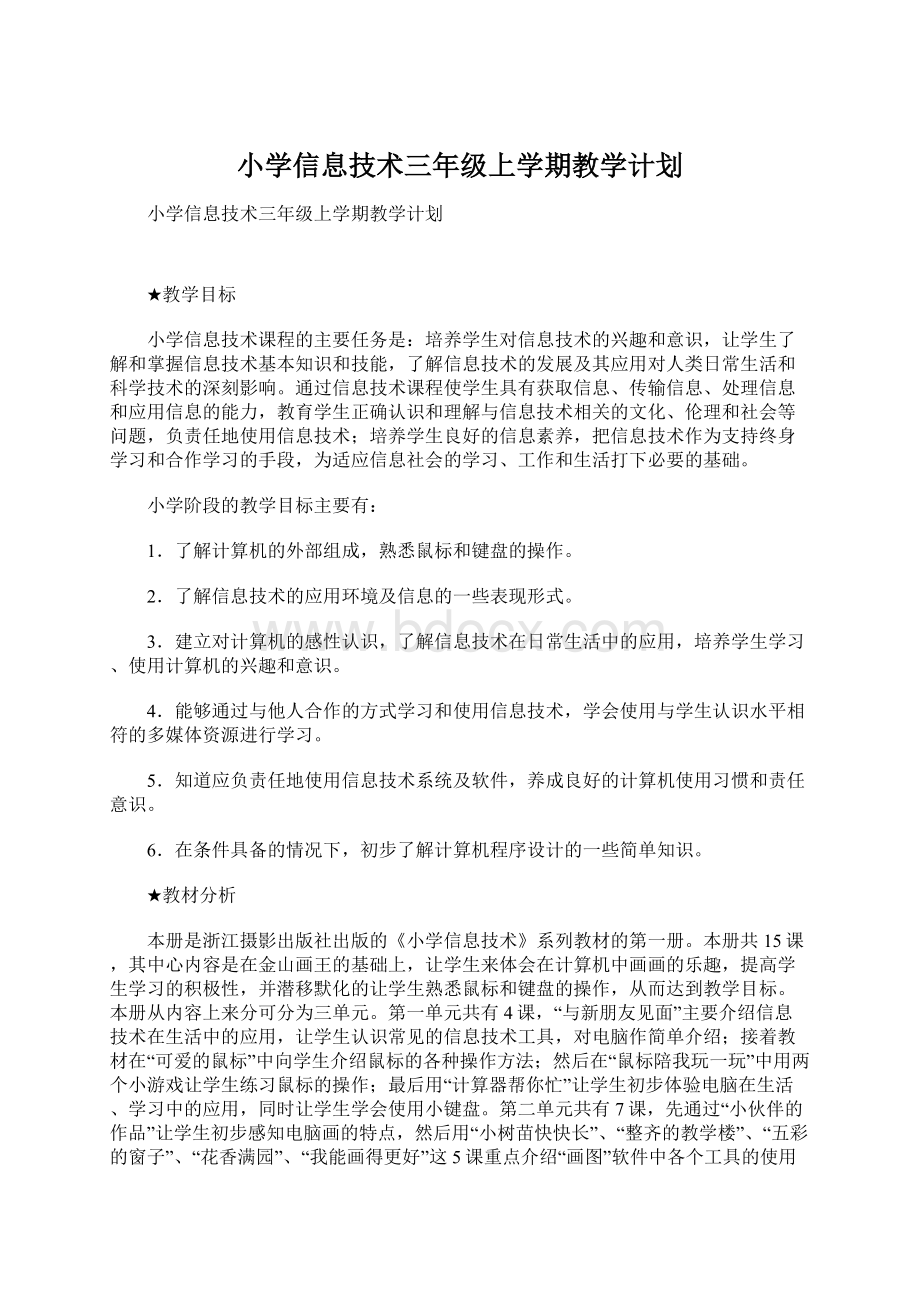
三、教学难点:
电脑的关机操作;
四、教学过程:
一、了解电脑在生活中的用途:
教师提问:
谁能告诉我,大名鼎鼎的电脑能帮我们做什么?
1.学生自由发言;
注:
可行的话教师可在电脑上演示操作;
2.教师补充说明绍电脑的常规用途;
3.教师演示电脑的用途:
如:
查看资料、看电影、玩游戏、购物、聊天、学习等等。
二、了解电脑的各组成部分;
电脑竟然有那么大的威力,那到底电脑是什么样子的呢?
他有哪些组成部分呢?
1.让学生观察身边的电脑,说说电脑有哪些组成部分?
学生可口说也可手指。
教师拿出或指出相应的设备,介绍其名称并简单介绍其功用。
2.看谁识的快;
教师任意指出设备,学生报出名称。
3.考一考;
你们现在已认识了电脑,那你们还知道电脑还有哪些好朋友吗?
他们和电脑一起又能帮我们做什么呢?
1.学生自由讨论。
2.学生自问自答:
方法:
让一学生提出电脑的一位朋友,让其他的同学来回答,他能帮我们做些什么事
教师一旁点拔,补充。
3.教师总结介绍:
如:
打印机、扫描仪、优盘、摄影(相)机、投影仪、写字板、刻录机等。
有条件的话可拿出展示介绍。
三、初试电脑
我们知道了电脑那无边的能力,谁能给我有游戏币的跑跑卡丁车号啊?
,那怎样来敲开他的大门,与他来个亲密接触呢?
(教师提示与开电视机差不多)
1.学生依据电视机的开关猜测。
2.教师讲解开机的方法。
A:
打开显示器的开关。
B:
打开主机上的开关。
为了电脑的寿命,一定要先开显示器的开关,后开主机的开关。
3.确定开关:
教师指出显示器及主机上的开关。
学生互指显示器及主机上的开关。
4.开机
教师开机。
应讲清电脑开机中有个启动画面并需有一定的时间,需耐心等待。
学生开机。
要求相互监督、提醒。
5.接触桌面:
教师指出,我们开机后所见到的界面我们称之为桌面,他和我们现实生活中的桌子一样是专门用来存放东西的。
你们看到桌面上有放有哪些东西呢?
学生回答。
教师归纳、补充说明:
桌面上我的电脑、我的文档、网上邻居等我们可统称图标。
任务栏的介绍。
C:
开始按钮的介绍。
6.关机:
那我们用完电脑后,又应该做什么呢?
怎么做呢?
(1)学生指出应关闭电脑。
(2)教师讲解关闭电脑的步骤:
教师演示关机步骤。
B;
教师讲解关机重点:
五、板书:
单击开始按钮――关闭系统――选择“关闭计算机”(使小圆点出现在此选项前)――关闭显示器(等显示器灭掉后关闭)。
六、学生熟悉,关机步骤。
在相互监督下进行关机。
教师一旁巡视。
七、教师课堂小结:
学生回答今天学到了什么?
有什么用?
教师补充回顾。
第2课可爱的鼠标
一、教学目标
知识目标:
认识鼠标,知道鼠标的左右两键,哪位大哥大姐能先容一些好的角色扮演的电脑单机游戏。
技能目标:
1、学会鼠标的指向、单击、双击、拖动操作。
2、能通过“关闭”按钮关闭一个窗口。
情感目标:
1、培养学生协作学习、与人合作的意识,哪个保举我一个游戏?
。
2、激发学生用鼠标探索计算机奥妙的兴趣,使学生意识到计算机的工具性。
鼠标的指向、单击、双击、拖动
三、教学难点:
鼠标的双击操作
四、课前准备:
检查学生计算机中鼠标的设置是否正常。
桌面上的图标排列方法不能设为“自动排列”。
五、课时安排:
一课时
六、教学过程:
一、谈话导入、激发兴趣。
今天我们要来了解一位新朋友――在电脑中活跃的一只可爱的老鼠,同学们知道它的名字吗?
有谁知道它为什么叫鼠标吗?
讲述鼠标名称的由来。
二、认识鼠标
1.那么大家对鼠标了解吗?
谁能给大家说说它的身体构造吗?
学生的回答给予正确的评价,注意鼓励为主;
总结学生回答后师述鼠标的各部分名称。
2.接下来让我们照着书本上P5的“试一试”来和我们的新朋友好好交流一下。
3.让学生说说他们所见。
三、用鼠标“排座位”
1.在我们电脑的桌面上有很多的“同学”,今天我要大家来当一会老师,给他们排座位,大家看屏幕,仔细看老师的操作。
2.接下来请大家按照自己的想法,给小朋友们排一排吧,注意P6上电脑精灵的提示哟。
3.展示个别学生的桌面,邀请其说明如何操作。
四、用鼠标查生日
1.有没有同学知道自己的生日是星期几呀?
(出生那年)
2.其实我们的电脑朋友能够帮助我们解决问题,接下来请大家按照P6――7页开始尝试查找自己的生日,并且把结果填写在书本上。
3.请做的好的学生给大家示范讲解自己是如何操作的。
4.让学生进行P7的试一试练习。
五、小结
1.我们通过今天的学习,相信大家对鼠标有了更多的认识,给你的同桌说说你今天学到了那些知识。
2.今天我们大家都学习的很好,让我们更好看地熟悉熟悉鼠标,请同学们用自己的鼠标完成P7上的练习1、2。
第3课鼠标陪我玩一玩
教学目标:
1.熟练使用鼠标的移动、单击、拖动、双击,学会双击快捷图标进入游戏。
2.感受电脑的无穷魅力,培养对电脑的兴趣,植物大战僵尸的修改器不好用还是我不会用?
,引导学生正确地看待电脑游戏。
教学重点:
鼠标的双击、单击、拖放。
引导学生正确地看待电脑游戏。
教学难点:
鼠标的双击。
教学过程:
一、知识迁移引入。
小朋友,上节课我们认识了鼠标。
学会了用鼠标查自己的生日。
鼠标的用处可大啦,今天我们就来用鼠标玩游戏。
二、引导学生在玩游戏中掌握鼠标的操作。
认识快捷图标
1.老师已经给大家准备了这些游戏,就在我们电脑的桌面上。
请你找找看。
然后告诉大家有些什么游戏。
2.你试着用鼠标把其中的涂色游戏打开行吗?
师:
看来很多小朋友看到游戏还不知怎么打开,让老师来告诉大家吧!
(教师边讲解要领边示范,有条件的用实物投影演示老师手的动作。
)
双击小口诀:
鼠标移到图标上,固定快带速点两下,手指用力轻一点。
教师到学生中指导。
打开的同学可自己先试着玩玩。
学习单击鼠标。
1.下面我们来学习这个游戏怎样玩,有哪位小朋友已经会玩了。
请你向大家介绍一下好吗?
在学生讲的情况下,教师补充:
到颜料盒中找自己喜欢的颜色,用鼠标左键单击,再到小动物身上某个部位单击,颜色就涂好了。
画好一种小动物,可到下方的小箭头点击,选择另一种小动物。
2.交流,哪位小朋友画的漂亮,我们来比试一下。
用多媒体软件切换演示。
3.学习关闭游戏。
有哪位小朋友能关闭这个小游戏?
如果没有,老师演示。
用鼠标左键单击右上角的小按扭,就能关闭游戏。
学习鼠标的拖动。
1.下面我们再来玩另一个游戏“拼图”,请大家把它打开。
请小朋友们玩玩看,你会吗?
2.师:
看来,这个游戏的玩法不同,下面看老师怎么玩。
先单击笑脸,游戏就开始了,旁边就时间显示,根据右边完整的动物图画,把下面小块分割好的图片用鼠标左键点住不放,然后拖到上面的小方格子里,如果团市委的位置正确,最后拼出来的图就和右边的一样了。
最后看谁花的时间越少。
3.下面大家玩玩看,我们来比一直看谁用的时间最少。
交流评比。
4.同桌比赛,看谁花的时间最少。
5.怎样来关闭这个小游戏呢?
请关好的同学说说。
三、课堂小结。
经过今天的学习,你喜欢电脑课吗?
为什么?
电脑的用处很多,玩游戏只是一小部分,我们学习电脑,不是为了玩游戏。
将来长大了,我们要用电脑来发明创造。
所以我们以后不能老想着用电脑来玩游戏
第4课计算器帮你忙
了解计算器的使用方法,稗特别是一些混合运算时,小键盘的使用方法。
1、熟练的运用计算器。
2、“+-*/”的使用过程。
3、各个按钮的作用。
(1)培养学生对科技的热爱。
(2)养成细心的习惯
利用计算器进行一些简单的计算,。
对于混合运算时的思考
课时安排:
一、创设情境、激发兴趣。
出示:
请大家帮忙验算一下这些算式的结果:
2569×
6985=17944465
125448858÷
3=41816286
5968844+6985415=12954259
598444×
58520=35020942880
教师说,我们电脑的本领可大了,什么都有,计算器也有,示范打开计算器。
二、实践,完成目标。
1.教师结合平时的操作习惯讲解计算器的各个按钮的作用及用法。
特别是退格键、回车键删除键等常用键。
2.特别指出计算器中的÷
×
不是和我们一样的符号,让学生记住/就是÷
,
3.理解删除键和清除键,请学生输入各12345
4.比赛:
看谁把试一试中的题先用计算器算完,且正确。
5.向学生要问题:
关于速度方面
6.教师引出下一个内容:
提高速度
7.交换刚才比赛同学的工作,是否速度上有提高
8.教师再加试一题:
569+56*96=
总结计算器的优势和不足
9.再进行练一练,另一个同学找出其中的规律。
10.要求正确关机。
第5课小伙伴的作品
1.知识目标:
认识IE浏览器的图标,学会打开和关闭浏览器。
2.技能目标:
掌握通过输入地址打开网站的方法,能浏览网页。
3.情感目标:
通过观察、比较优秀的绘画作品,激发学生绘画兴趣。
通过输入地址打开网站,浏览其中的网页。
网站地址的输入。
收集学生的电脑绘画作品,将其制作成一个简单的网站,并在教师机上发布(最好能包括教材中的几幅作品)。
检查因特网连接情况。
1课时
一、谈话引入
“老师这儿有很多高年级的同学画的非常漂亮的画,想不想去参观一下?
”出示课题。
二、参观的工具
1、“今天老师就介绍一个能帮同学方便的参观的工具。
”出示IE图标。
让学生自己尝试打开和关闭。
(注意:
在课前最好能将浏览器的首页设置为空白。
2、“哪位同学能帮老师介绍一下这个工具”。
介绍IE的界面――地址栏、内容显示区域。
三、参观的地址
教师补充介绍地址栏的作用,向学生出示本课要用的地址。
告诉学生输入完地址后要按回车键。
让学生打开网站,按课本第15页上的提示试一试。
你还有另外的方法吗?
四、参观画廊
分为两步,第一步定点参观,解决技术问题,第二步,广泛比较,找出最喜欢的作品。
(1)指定参观一到二幅画,要求在遇到问题时同桌商量解决。
(2)交流参观结果,解决“最大化按钮”和“滚动条”的技术问题。
(3)自己参观,选出自己的最喜欢的作品写在书本上。
(4)反馈:
指名说为什么最喜欢这幅画,再让同桌互说。
五、评价小结:
通过这节课的学习,你学到了什么?
有什么感受?
第6课小树苗快快长
一、教学过程:
(教师活动)
一、新课引入:
上节课我们上网欣赏了其他小伙伴的画,请同学们告诉老师:
如果小伙伴的画有一部分看不到,该怎么办?
(出示演示文稿。
学生回答:
使用滚动条。
二、新课:
1、任务一:
打开画板
用鼠标单击“开始”按钮,并依次打开“程序”、“附件”、“画图”,就打开了我们画画的好帮手――“画图”程序。
2、任务二:
找到工具
用鼠标指向想了解的工具,在指针的下方就会显示这个工具的名称,状态栏会同时介绍这种工具作用的文字。
3、任务三:
用好工具
喷枪有大小不同的笔头,还能选不同的颜色:
先看看选择刷子或铅笔后工具箱底部的情况,然后用合适懂得笔头画出太阳、小树,并喷上颜色。
4、任务四:
修改图画
(1)用橡皮:
用大小合适的橡皮,擦除刚才用喷枪时画得不满意的地方。
(2)重新画:
不到实在没有办法的时候,千万不要用它。
因为用了它,你的画就会变成一张白纸。
三、课堂练习:
同学们,你们想不想也动动手,画一幅漂亮的风景画呢?
那就开始吧!
四、总结:
两个同学互相说说自己都学会哪几个工具的使用?
五、作业:
同学们要想设计更多的风景画,可以回家自己试着画一画。
备注:
(学生活动)
(时间分配)
(意图)
新课引入:
老师提问,学生回答(5分钟)
学生自己完成打开画板的任务。
(5分钟)
学生熟悉工具的名称(5分钟)
课堂练习:
学生操作(20分钟)
六、总结、作业(5分钟)
第7课整齐的教学楼
1.认识“画图”程序中直线、矩形、椭圆、圆角矩形等工具;
2.熟悉配合使用shift键的技巧;
能力目标:
1、学会用“直线”、“矩形”、“椭圆”、“圆角矩形”工具画规则的窗子。
2、能用“撤销”来更正错误。
3、学会将绘画的成果保存在默认文件夹。
1、激发并提高学生热爱自己学校的感情;
2、学会善于欣赏别人作品中的优点;
二、教学重点
“直线”、“矩形”、“椭圆”、“圆角矩形”工具的使用方法,保存绘画的成果。
三、教学难点
1、保存绘画成果到默认的文件夹。
2、配合使用shift键的技巧;
四、课前准备
附范例的演示文稿;
关于房子的拼图学件一个;
附奖品光盘若干;
带网络广播系统的电脑房、投影仪。
五、教学过程
一、引入
1、师生问好,结合双语教学。
2、回忆上节课时所学工具,运用游戏引出新课;
3、展示精彩新颖的教学楼激发学生画图兴趣和创造欲望;
二、工具教学
(出示范图)。
从拼图到欣赏的图片,到范图,综合分析这幅图画中都有哪些图形组成啊?
生:
(线条、圆、长方形、圆角矩形)联系拼图;
范图中用到哪些工具呢?
(直线、矩形、椭圆、圆角矩形)
1、直线
什么地方要用到直线工具呢?
对!
画大楼的外形。
我们一起来来试试好不好。
(以范图中一小幅规则图形为例,讲解直线的粗细设置)让学生试一试,看谁画得最好。
同时提示书本上有答案,如果有困难可在课本中找一找。
然后通过教师或学生的演示将两小技巧:
“按SHIFT键”、“选择线的粗细”。
再让学生运用刚刚学到的知识画一画楼房楼梯等规则图形。
文稿出示:
(1)按住shift键,画线更笔直;
2、画窗子
画完了教学楼的外形后,请问你可以教我如何破解星空极速吗?
,我们来给她添上窗子吧,你们看用到哪些工具好呢?
学生探索,演示“椭圆”、“矩形”、“圆角矩形”三个工具使用方法。
讲解分析注意点:
边框的粗细,画的方法技巧。
演示文稿出示:
(2)方形和圆形边线的粗细,由直线工具决定。
在学生初步探索结束后,教师及时请画得好的学生演示。
这时教师可将“撤销”这个小技巧教给学生。
鼓励学生用这种方法来画出更美的画。
3、整齐的教学楼
在完成了探索和基本技能的准备后,大家可以创作自己学校或心目中的教学楼。
(可适当选择几幅准备好的,带想象的教学楼)
三、欣赏、复习
欣赏交流,回忆复习
欣赏者:
交流同学的作品的优点;
设计者:
回忆复习用法技巧;
教师:
点评,回顾。
四、保存文件
保存自己的画
教师可用“同学们画得真美,这么美的画如果不能保存下来真可惜”等激发学生学习保存文件的热情。
因为这是第一次保存,所以教师应当亲自演示,在演示时,不要将问题扩大化,以免基础差的学生不知所措。
但对于输入文件名一定要采用打比方的方法强调。
而且一定要让学生在课本上记下文件名。
五、练习
课本上还有两幅很有趣的画,大家可以选一幅来描画下来,对了,画之前要看仔细观察哦(有哪些形状,用哪些工具,技巧是什么?
)。
小朋友们可以在课后来进行绘画。
第8课五彩的窗子
1、掌握“选定”、“填充”两种工具的用法。
2、能打开在默认位置的图画。
- 配套讲稿:
如PPT文件的首页显示word图标,表示该PPT已包含配套word讲稿。双击word图标可打开word文档。
- 特殊限制:
部分文档作品中含有的国旗、国徽等图片,仅作为作品整体效果示例展示,禁止商用。设计者仅对作品中独创性部分享有著作权。
- 关 键 词:
- 小学 信息技术 三年级 上学 教学计划
 冰豆网所有资源均是用户自行上传分享,仅供网友学习交流,未经上传用户书面授权,请勿作他用。
冰豆网所有资源均是用户自行上传分享,仅供网友学习交流,未经上传用户书面授权,请勿作他用。


 《雷雨》中的蘩漪人物形象分析 1.docx
《雷雨》中的蘩漪人物形象分析 1.docx
